فهرست مطالب:
- مرحله 1: Breadboard خود را سیم کشی کنید
- مرحله 2: سیم کشی آردوینو
- مرحله 3: بلندگوها
- مرحله 4: سیم کشی را مرور کنید
- مرحله 5: کدگذاری برای تابلوی یادداشت طبیعی
- مرحله 6: کدنویسی برای تخته یادداشت تخت

تصویری: نوت بوک آردوینو: 6 مرحله

2024 نویسنده: John Day | [email protected]. آخرین اصلاح شده: 2024-01-30 08:52

این دستورالعمل نحوه ایجاد یک نوت بوک Arduino را نشان می دهد. این تخته قادر است یک کل اکتاو A-A و آپارتمان های آن را پخش کند.
مواد:
18 سیم مرد و مرد
16 دکمه
18 سیم مینی جامپر
4 پین مردانه
4 سیم تمساح
2 بلندگو
2 تخته نان
2 برد آردوینو
2 کابل منبع تغذیه
مرحله 1: Breadboard خود را سیم کشی کنید
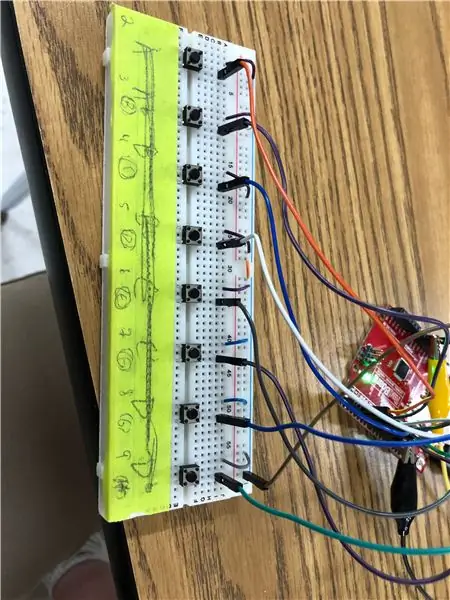
دکمه های خود را به طور مساوی در سراسر صفحه قرار دهید. یک سیم مرد-مرد را در چند فاصله بالای دکمه به پین وصل کنید. از چپ به راست ، دکمه های خود را به پین های 2-9 اختصاص دهید. برای اتصال دکمه خود به خط منبع تغذیه از سیم های بلوز استفاده کنید. برای اتصال برق ، از سیم جهنده در وسط برد تغذیه بین 25 تا 30 استفاده کنید. برای اتصال خط تغذیه گوشه به پین GND از سیم مرد-مرد استفاده کنید.
این مرحله را برای تخته دوم خود تکرار کنید.
مرحله 2: سیم کشی آردوینو
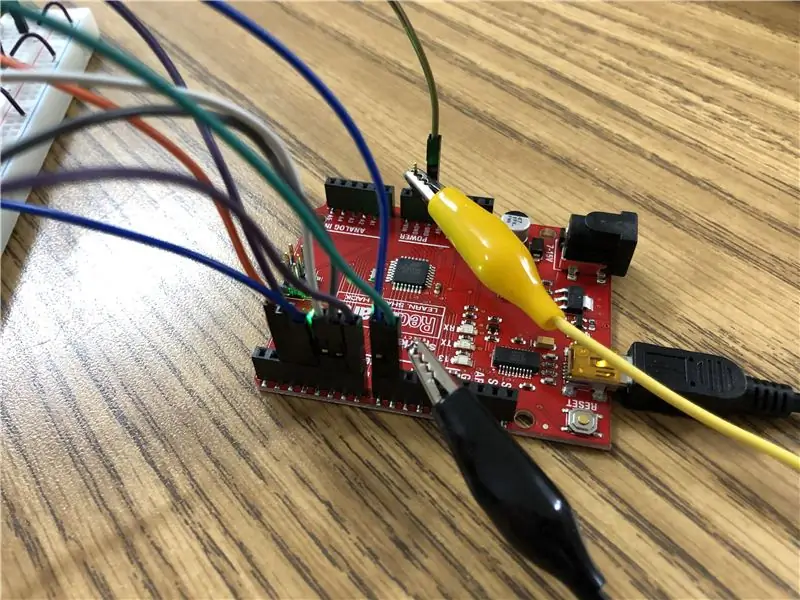
پین های 2-9 شما باید به دکمه های مربوطه ، از چپ به راست متصل شوند. پین GND شما نیز باید به منبع تغذیه ورق متصل باشد. پین های نر را روی پین دوم GND و روی پین 11 قرار دهید. شما سیم های تمساح را به آن وصل می کنید.
مرحله 3: بلندگوها

سیم های تمساح خود را بردارید و آن را به بلندگو بچسبانید. سیم تمساح 11 پین را به مثبت و سیم تمساح GND را به منفی ببندید.
مرحله 4: سیم کشی را مرور کنید
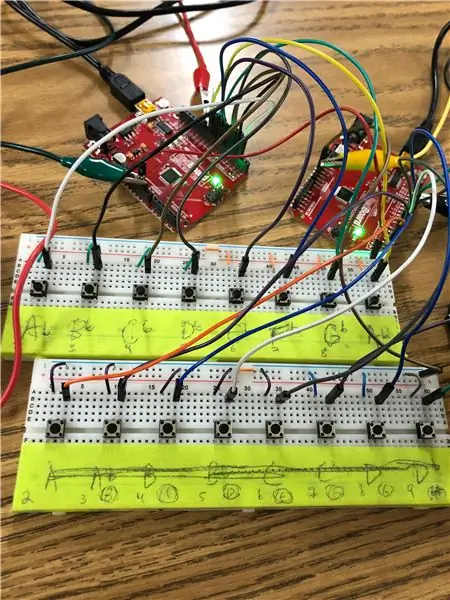
سیم کشی باید کامل باشد. سیمها را برای اتصالات کامل و محل مناسب بررسی کنید. اگر در مورد سیم ها مطمئن نیستید این مراحل را مجدداً انجام دهید.
مرحله 5: کدگذاری برای تابلوی یادداشت طبیعی
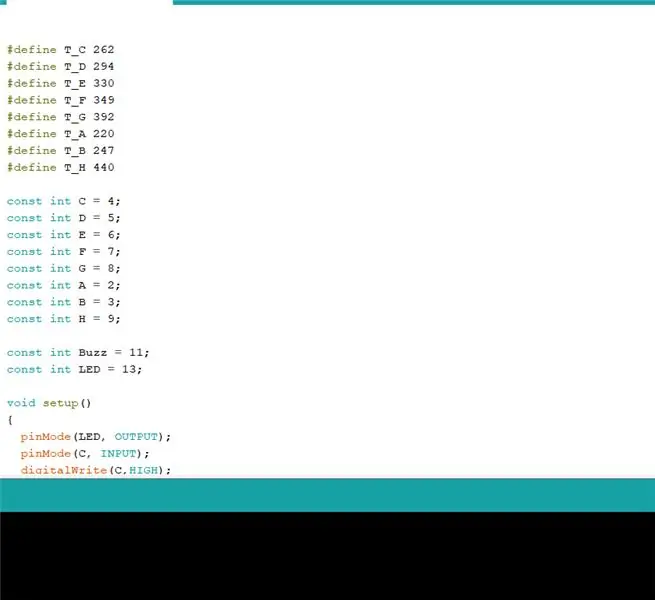
این کد یک حرف را به عنوان فرکانس یادداشت تعریف می کند. سپس به هر پین یک نت اختصاص می دهد. سپس هر پین را تغذیه می کند.
این کد از The Lonely Programmer الهام گرفته شده است.
مرحله 6: کدنویسی برای تخته یادداشت تخت
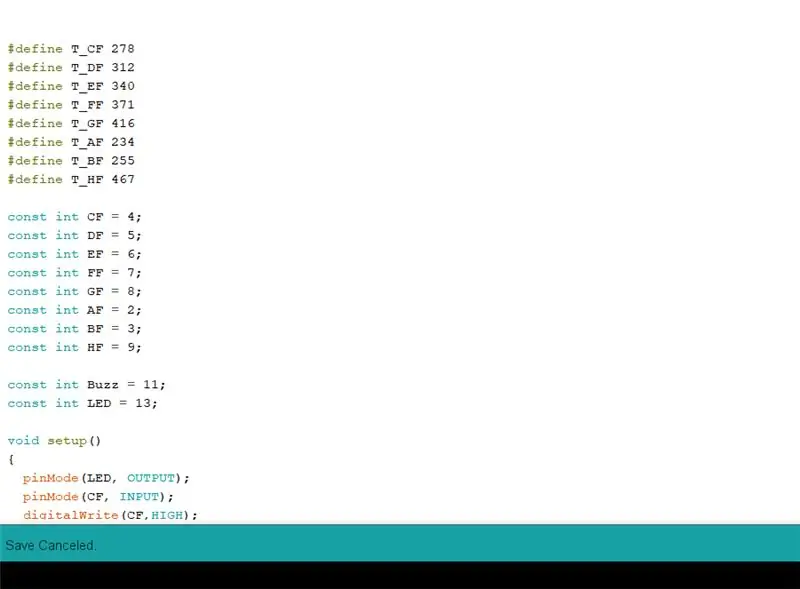
این همان مرحله آخر است ، اما فرکانس ها تغییر کرده اند. این کد یک حرف را به عنوان فرکانس یادداشت تعریف می کند. سپس به هر پین یک نت اختصاص می دهد. سپس هر پین را تغذیه می کند.
این کد از The Lonely Programmer الهام گرفته شده است.
توصیه شده:
نحوه تغییر هارد در رایانه نوت بوک ایسوس: 4 مرحله

چگونه هارد دیسک خود را بر روی نوت بوک ایسوس خود تغییر دهید: آیا تا به حال با هارد دیسک خود کار نکرده اید یا فضای هارد دیسک شما تمام شده است؟ من یک راه حل برای شما دارم. من به شما نحوه تغییر هارد در رایانه نوت بوک ایسوس را نشان خواهم داد
رزبری پای نوت بوک زیر 100 دلار: 5 مرحله (همراه با تصاویر)

Raspberry Pi Notebook Under 100 $: امروز ، من پیشرفت ساخت یک دفترچه یادداشت توسط JOSHBUILDS را در یوتیوب برای شما شرح خواهم داد. و من توضیح خواهم داد که چگونه می توانید آن نوت بوک را در یک نوت بوک مناسب کار کنید. بنابراین ، بیایید شروع کنیم! مقدمه: نوت بوک ما یک پورت usb a-Quad core1.2 gh2 خواهد بود
فعال کردن صفحه کلید "دائمی" در حالت تبلت (نوت بوک ASUS 2 در 1): 4 مرحله

فعال کردن صفحه کلید "دائمی" در حالت تبلت (نوت بوک ASUS 2 در 1): اخیراً مانیتور روی نوت بوک ASUS Q551LN 2 در 1 من رنگ قرمز را متوقف کرد. پس از ماه ها تلاش برای رفع آن بدون پیشرفت ، تصمیم گرفتم آن را به یک دسکتاپ دائمی تبدیل کنم و آن را به یک مانیتور وصل کنم. با این حال ، متوجه شدم که اگر & quot؛
پایه ارزان قیمت لپ تاپ / تبدیل نوت بوک به دسکتاپ: 3 مرحله

پایه ارزان قیمت مبدل / نوت بوک به دسکتاپ: خودم را در حال استفاده از لپ تاپ خود برای مدت زمان طولانی می بینم. بعد از مدتی ناراحت کننده می شود صفحه کلید و صفحه نمایش در حالت ایده آل باید جدا باشند تا در هنگام استفاده طولانی مدت فشار گردن کاهش یابد. اگر کاربر تمام وقت لپ تاپ هستید ، به شما پیشنهاد می کنم که نرم افزارهای
پوست نوت بوک/لپ تاپ خود را بسازید: 8 مرحله (همراه با تصاویر)

پوست نوت بوک/لپ تاپ خود را بسازید: یک پوست لپ تاپ کاملاً شخصی و منحصر به فرد با امکانات نامحدود
